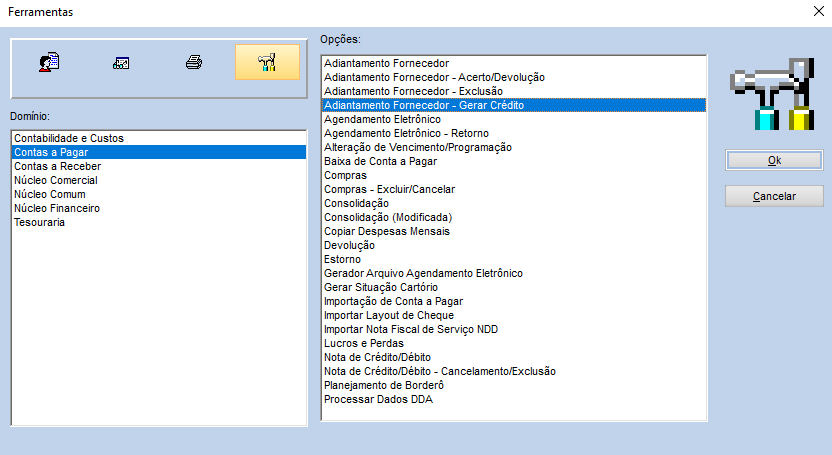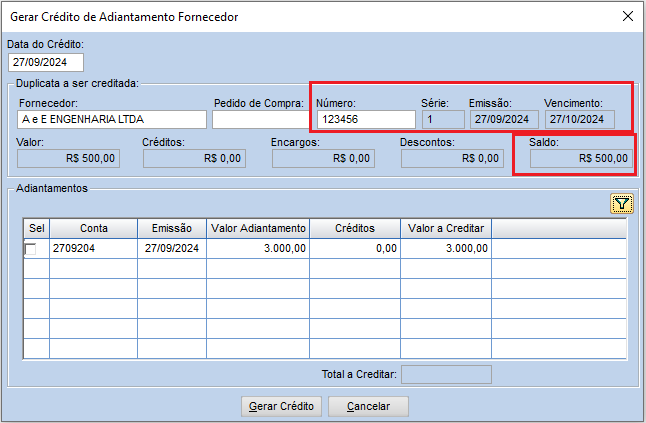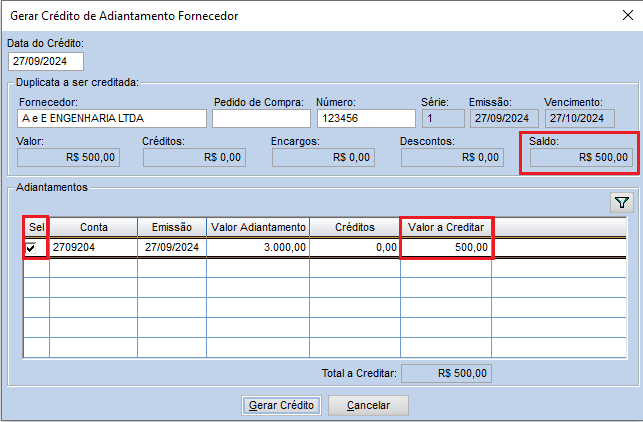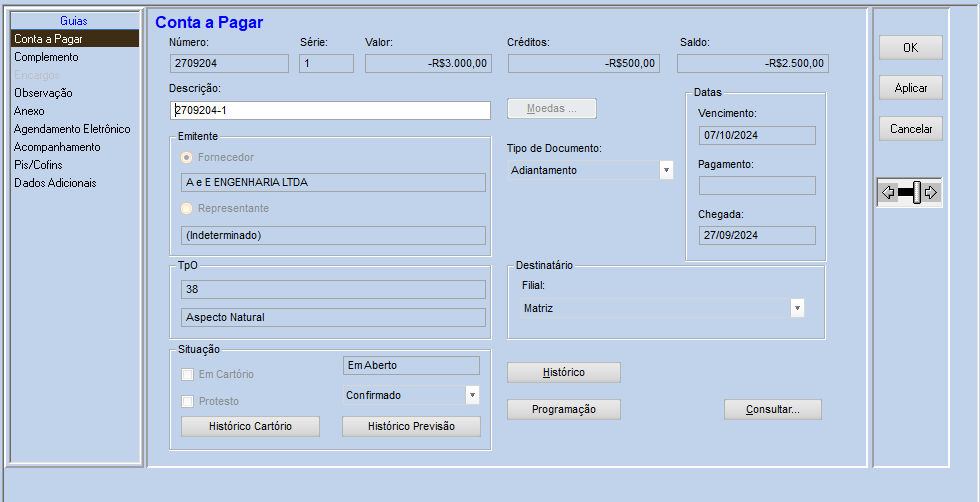Baixa Adiantamento Fornecedor: mudanças entre as edições
(Baixa Adiantamento Fornecedor) |
Sem resumo de edição |
||
| (5 revisões intermediárias pelo mesmo usuário não estão sendo mostradas) | |||
| Linha 2: | Linha 2: | ||
==<span style="color:#43A4D1"><span style="font-family:poppins,sans-serif"><b>Tutorial</b></span></span>== | ==<span style="color:#43A4D1"><span style="font-family:poppins,sans-serif"><b>Tutorial</b></span></span>== | ||
Caso tenha alguma dúvida de como Criar o Adiantamento verificar o manual > Criação de adiantamento | |||
[http://portaldoconhecimento.microuniverso.com.br/index.php/Adiantamento_a_Fornecedor Adiantamento a Fornecedor] | |||
Segue abaixo passo a passo de como efetuar a baixa do Adiantamento. | |||
===<span style="color:#8A8A99"><span style="font-family:poppins,sans-serif">PASSO 1</span></span>=== | ===<span style="color:#8A8A99"><span style="font-family:poppins,sans-serif">PASSO 1</span></span>=== | ||
Entrar no módulo Financeiro - Ferramentas - Contas a Pagar - Adiantamento Fornecedor - Gerar crédito | Entrar no módulo Financeiro - Ferramentas - Contas a Pagar - Adiantamento Fornecedor - Gerar crédito | ||
[[Arquivo:ADIANTAMENTO.png | [[Arquivo:ADIANTAMENTO.png|commoldura|nenhum]] | ||
Para fazer o abatimento terá que selecionar o conta a pagar que irá abater com o adiantamento.[[Arquivo:Recebimento.png|commoldura|nenhum]] | |||
Preencher no campo: Valor a Creditar com o valor do conta a receber que selecionou que irá efetuar o abatimento, neste caso parcial do Adiantamento. | |||
Preencher o campo: Data do crédito | |||
[[Arquivo:Baixa1.png|commoldura|nenhum]] | |||
Após preencher os campos clicar em Gerar Crédito, selecionar a opção clicar em gerar Crédito. | |||
Observe que o Adiantamento ficará com saldo de -2.500,00 pois foi efetuada baixa do valor de 500,00. | |||
[[Arquivo:Restante.png|commoldura|nenhum]] | |||
[[Categoria:Financeiro]] | |||
Edição atual tal como às 16h58min de 11 de novembro de 2024
Este artigo contém explicação de como efetuar baixa parcial ou total do adiantamento do Fornecedor.
Tutorial
Caso tenha alguma dúvida de como Criar o Adiantamento verificar o manual > Criação de adiantamento
Segue abaixo passo a passo de como efetuar a baixa do Adiantamento.
PASSO 1
Entrar no módulo Financeiro - Ferramentas - Contas a Pagar - Adiantamento Fornecedor - Gerar crédito
Para fazer o abatimento terá que selecionar o conta a pagar que irá abater com o adiantamento.
Preencher no campo: Valor a Creditar com o valor do conta a receber que selecionou que irá efetuar o abatimento, neste caso parcial do Adiantamento.
Preencher o campo: Data do crédito
Após preencher os campos clicar em Gerar Crédito, selecionar a opção clicar em gerar Crédito.
Observe que o Adiantamento ficará com saldo de -2.500,00 pois foi efetuada baixa do valor de 500,00.